Înregistrarea unei monografi contabile in programul SAGA
Prezentarea programului SAGA
SAGA este un alt soft de contabilitate, des utilizat atât de institutiile publice dar si de societatile private, datorita faptului ca este gratuit, doar actualizarile facându-se pe baza de abonament, dar si datorita interfetei prietenoase.
SAGA este si el structurat pe trei module:
![]() SAGA C - Program integrat pentru evidenta contabila si de
stocuri.
SAGA C - Program integrat pentru evidenta contabila si de
stocuri.
![]() SAGA B - Program integrat pentru evidenta contabila si de
stocuri destinat institutiilor bugetare.
SAGA B - Program integrat pentru evidenta contabila si de
stocuri destinat institutiilor bugetare.
![]() SAGA PS - Program integrat pentru evidenta contabila în partida
simpla, destinat persoanelor fizice autorizate - cabinete de avocatura
si notariat, cabinete medicale, experti financiari si alte
profesii liberale.
SAGA PS - Program integrat pentru evidenta contabila în partida
simpla, destinat persoanelor fizice autorizate - cabinete de avocatura
si notariat, cabinete medicale, experti financiari si alte
profesii liberale.
În cadrul acestei teme vom înregistra aceeasi monografie contabila, a se vedea tema 7, si vom încerca sa vizualizam diferentele dintre cele doua soft-uri.
8.2. Configurarea unei societati comerciale
La deschiderea programului, la fel ca la programul CIEL, se va configura societatea comerciala, careia i se va tine evidenta contabila cu ajutorul acestui program.
Configurarea societatii presupune introducerea datelor de identificare, respectiv date generale, configurarea conturilor utilizate (conturi automate), stabilirea persoanelor îndreptatite pentru a semna diferitele documentatii (semnaturi pentru rapoarte), precum si diverse setari privind modul de numerotare, tipul de calcul al datelor scadente etc.
Dupa
completarea datelor prezentate mai sus se va realiza preluarea de date
contabile, ,mai precis va fi configurata balanta de pornire, care în
cazul nostru, fiind o societate nou înfiintata va fi zero. Abia dup
validarea acestei balante se por efectua înregistrarile. Validarea se
realizeaza prin apasarea butonului din partea inferioara a
paginii ![]() .
.
Pentru ca informatiile introduse în baza de date a programului sa fie în siguranta se va configura user si parola pentru fiecare persoana ce va avea acces la acest soft. La configurare vor fi stabilite si re 838g68i sponsabilitatile acestor persoane, pentru a se evita efectuarea unor înregistrari în necunostinta de cauza.

SAGA are un meniu usor de utilizat, dupa cum se poate observa si din figura de mai jos.

8.3. Introducerea unor operatii economice legate de capitalul societatii si imobilizarile pe care le detine societatea
Aplicatia 1.
|
Nr.crt. |
Document (felul, nr., data) |
Data operatiei |
Explicatii |
Simbolul contului |
Sume |
||
|
D |
C |
D |
C |
||||
|
Actul constitutiv |
01.03.N |
Subscriere capital | |||||
|
Chitanta nr. 12 |
01.03.N |
Depunere capital | |||||
|
Chitanta nr. 12 |
01.03.N |
Varsare capital | |||||
Pentru a introduce datele aferente primei aplicatii, vom accesa meniul Operatii - Articole contabile. Aici vor fi introduse înregistrarile 1 si 3, cea de-a doua înregistrare efectuându-se în Operatii - Jurnal banca.
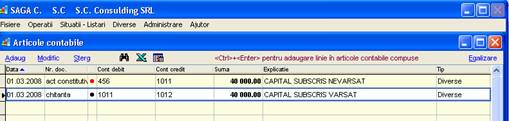
![]() Cu ajutorul acestui buton se
adauga înregistrarile;
Cu ajutorul acestui buton se
adauga înregistrarile;
![]() Apasând acest buton se pot
realiza modificari ale înregistrarilor.
Apasând acest buton se pot
realiza modificari ale înregistrarilor.
![]() Acest buton sterge înregistrarea.
Acest buton sterge înregistrarea.
![]() Acest buton ajuta la tiparirea
aplicatiei
Acest buton ajuta la tiparirea
aplicatiei
![]() Este utilizat la iesirea din meniu.
Este utilizat la iesirea din meniu.

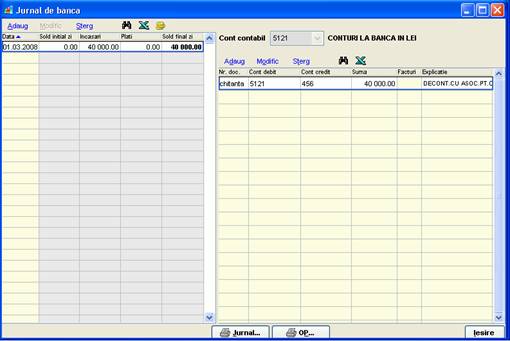
Aceasta
fereastra prezinta doua particularitati, pe de o parte
permite realizarea de conturi analitice pentru fiecare cont bancar, dar are
si doua butoane care permit tiparirea jurnalului de banca ![]() dar si a ordinului de plata în cazul
în care era vorba de plata unei facturi
dar si a ordinului de plata în cazul
în care era vorba de plata unei facturi ![]() .
.
Aplicatia 2 / 3.
|
Nr.crt. |
Document (felul, nr., data) |
Data operatiei |
Explicatii |
Simbolul contului |
Sume |
||
|
D |
C |
D |
C |
||||
|
Factura nr. 101 |
02.03 N |
Achizitie utilaj | |||||
|
Ordinul de plata nr. 1432 |
02.03.N |
Plata facturii nr. 101 | |||||
Pentru efectuarea acestei aplicatii vom intra în meniul Operatii - Intrari pentru a înregistra achizitia si în Operatii - Jurnal banca pentru a opera plata facturii.
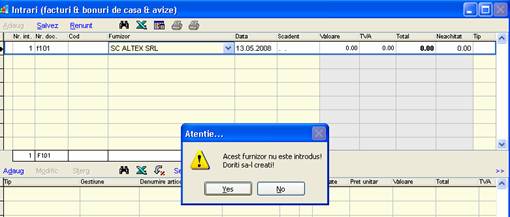
Dat fiind faptul ca nu am configurat nici un furnizor, vom realiza acest lucru acum. Introducem datele de identificare, salvam si iesim din fereastra.

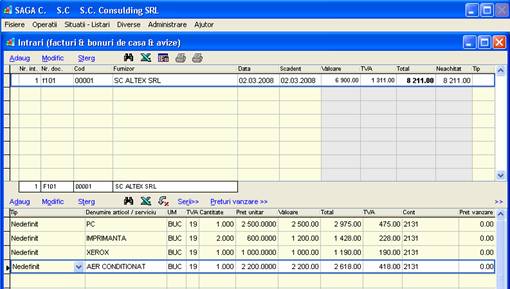
Validez operatia, iar daca
plata s-ar fi facut prin casierie, tot din aceasta fereastra
putea realiza înregistrarea, cu ajutorul butonului ![]() .
.
Pentru a înregistra plata facturii, vom merge în meniul Operatii - Jurnal banca, adaugam o noua operatie, selectam furnizorul si factura pe care o achitam.
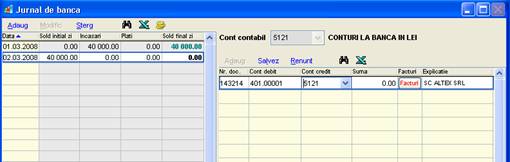
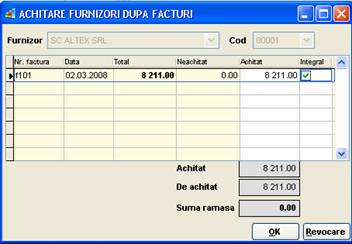
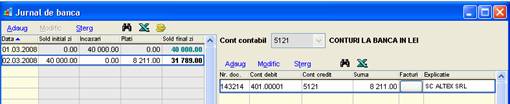
Fiind vorba de imobilizari, se vor crea si fisele mijlocului fix pentru fiecare intrare, acest lucru fiind posibil prin meniul Operatii - Imobilizari. În cele ce urmeaza vom exemplifica pentru unul din echipamentele achizitionate.

Din aceasta fereastra poate fi listata:
![]() Receptia;
Receptia;
![]() Fisa mijlocului fix;
Fisa mijlocului fix;
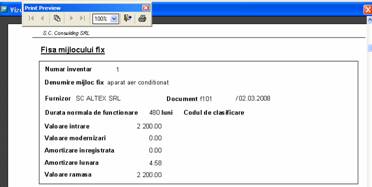
![]() Registrul Imobilizarilor.
Registrul Imobilizarilor.
8.4. Introducerea unor operatii economice
ce afecteaza stocurile societatii
Înainte de a efectua înregistrarile legate de stocuri trebuie sa definim gestiunile, din meniul Fisiere - Gestiuni:
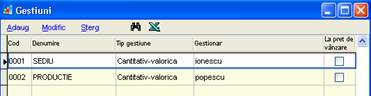
Aplicatia 4.
|
Nr.crt. |
Document (felul, nr., data) |
Data operatiei |
Explicatii |
Simbolul contului |
Sume |
||
|
D |
C |
D |
C |
||||
|
Factura fiscala nr. 123 |
03.03. N |
Achizitie materiale consumabile | |||||
|
Bon de consum nr.12 |
03.03. N |
Dare în consum materiale consumabile | |||||
Pentru a realiza aceasta aplicatie trebuie sa realizam o înregistrare la intrari pentru achizitie, dar si darea în consum.
Aplicatia 6.
|
Nr.crt. |
Document (felul, nr., data) |
Data operatiei |
Explicatii |
Simbolul contului |
Sume |
||
|
D |
C |
D |
C |
||||
|
Factura fiscala nr. 5123 |
07.03. N |
Achizitie marfuri | |||||
|
NIR Nr. 12 |
07.03. N |
Înregistrare adaos comercial | |||||
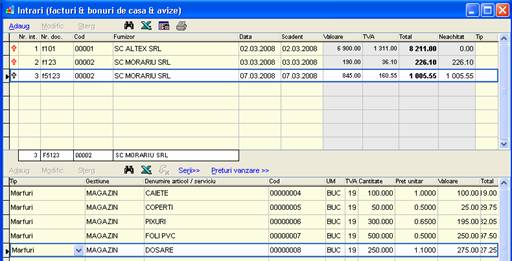
Pentru a înregistra si
diferentele de pret trebuie sa stabilim adaosul comercial cu
ajutorul butonului ![]() .
.
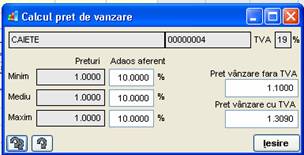
Aplicatia 7.
|
Nr.crt. |
Document (felul, nr., data) |
Data operatiei |
Explicatii |
Simbolul contului |
Sume |
||
|
D |
C |
D |
C |
||||
|
Monetar nr.2 |
07.03. N |
Vânzare marfuri | |||||
Pentru a înregistra vânzarea de marfuri vom realiza o înregistrare în meniul Operatii - Iesiri, privind bonul de casa emis si o înregistrare privind încasarea.
Aplicatia 8.
|
Nr.crt. |
Document (felul, nr., data) |
Data operatiei |
Explicatii |
Simbolul contului |
Sume |
||
|
D |
C |
D |
C |
||||
|
Factura fiscala nr.456 |
08.03. N |
Achizitie materii prime | |||||
|
Bon de consum nr. 21 |
08.03. N |
Consum materii prime |
| ||||
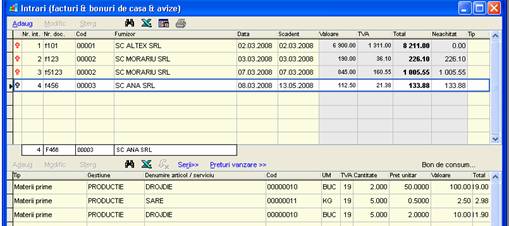
Dat fiind faptul ca aceste materii prime vor fi utilizate pentru productie, consumurile vor fi înregistrare odata cu productia, a se vedea aplicatia 9.
Aplicatia 9.
|
Nr.crt. |
Document (felul, nr., data) |
Data operatiei |
Explicatii |
Simbolul contului |
Sume |
||
|
D |
C |
D |
C |
||||
|
Raport de productie |
10.03. N |
Înregistrare productie realizata | |||||
Pentru a realiza aceasta aplicatie vom merge în meniul Operatii - Productie:
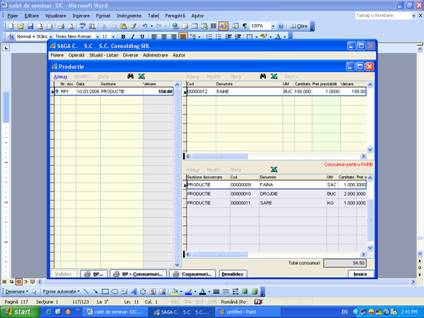
Aplicatia 10.
|
Nr.crt. |
Document (felul, nr., data) |
Data operatiei |
Explicatii |
Simbolul contului |
Sume |
||
|
D |
C |
D |
C |
||||
|
Factura fiscala nr.12 |
15.03. N |
Vânzare produse finite | |||||
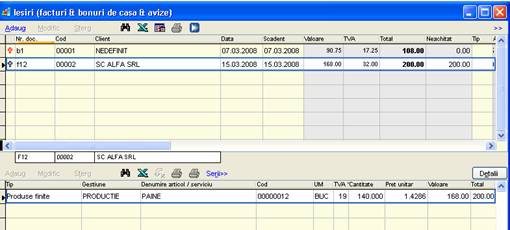
8.5. Introducerea unor operatii economice
ce afecteaza trezoreria societatii
Aplicatia 5.
|
Nr.crt. |
Document (felul, nr., data) |
Data operatiei |
Explicatii |
Simbolul contului |
Sume |
||
|
D |
C |
D |
C |
||||
|
Ridicare numerar |
04.03. N |
Ridicare numerar | |||||
|
Ridicare numerar / Liste avans |
05.03. N |
Achitare avans chenzinal | |||||
Din fereastra Registrului de Casa se pot realiza si lista o serie de documente:
![]() Chitanta;
Chitanta;
![]() Dispozitie de plata / de
încasare;
Dispozitie de plata / de
încasare;
![]() Registrul de casa.
Registrul de casa.
8.6. Evidentierea salariatilor si realizarea înregistrarilor
contabile aferente salariilor
Aplicatia 11.
|
Nr.crt. |
Document (felul, nr., data) |
Data operatiei |
Explicatii |
Simbolul contului |
Sume |
||
|
D |
C |
D |
C |
||||
|
Stat de plata - martie N |
20.03. N |
Cheltuieli cu salariile | |||||
|
Stat de plata - martie N |
20.03. N |
Retineri salariati |
| ||||
|
Stat de plata - martie N |
20.03. N |
Retineri angajator | |||||
Evidenta salariilor este usor de realizat utilizând acest soft, deoarece odata introduse datele legate de angajati, calculul salariilor devine o rutina. Deci prima etapa în ceea ce priveste salariile este introducerea datelor privind salariile, din meniul Fisiere - salariati:
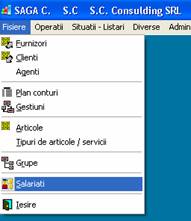
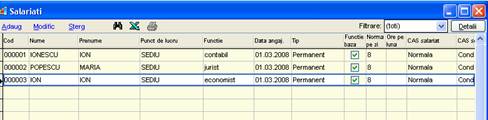
În cadrul acestei ferestre vom introduce datele legate de:
![]() Date personale salariat;
Date personale salariat;
![]() Salariul;
Salariul;
![]() Persoane aflata în
întretinere;
Persoane aflata în
întretinere;
![]() Contractul de munca si
carnet de munca;
Contractul de munca si
carnet de munca;
![]() Sporuri;
Sporuri;
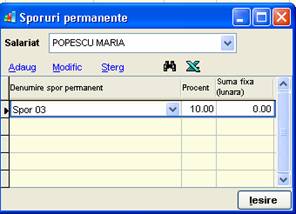
![]() Fise fiscale;
Fise fiscale;
![]() Concedii de odihna.
Concedii de odihna.
Pentru
a realiza calculul salariilor si a retinerilor aferente acestor
salarii vom merge în meniul Operatii - State salariati
permanenti. De aici vom putea lista statul de plata, precum si toate
declaratiile lunare privind retinerile salariale ce trebuie depuse
![]() Declaratie CAS;
Declaratie CAS;
![]() Declaratie somaj;
Declaratie somaj;
![]() Declaratie
Sanatate;
Declaratie
Sanatate;
![]() Declaratie ITM;
Declaratie ITM;
![]() Declaratie concedii si
Indemnizatii.
Declaratie concedii si
Indemnizatii.
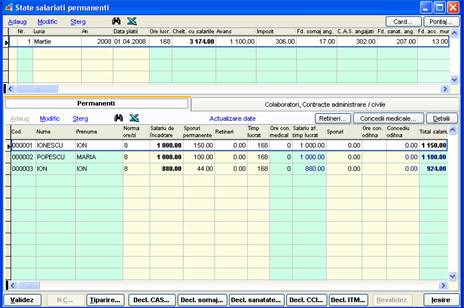
8.7. Evidentierea înregistrarilor aferente închiderii de luna
Aplicatia 12.
|
Nr.crt. |
Document (felul, nr., data) |
Data operatiei |
Explicatii |
Simbolul contului |
Sume |
||
|
D |
C |
D |
C |
||||
|
30.03. N |
Regularizare TVA | ||||||
|
30.03. N |
Descarcare gestiune la marfuri | ||||||
|
30.03. N |
Închidere conturi de cheltuieli | ||||||
|
30.03. N |
Închidere conturi de venituri | ||||||
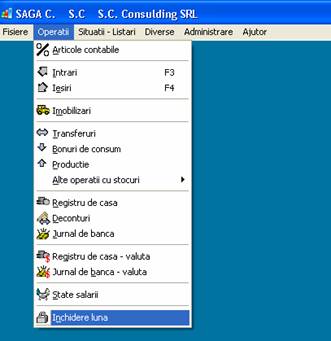
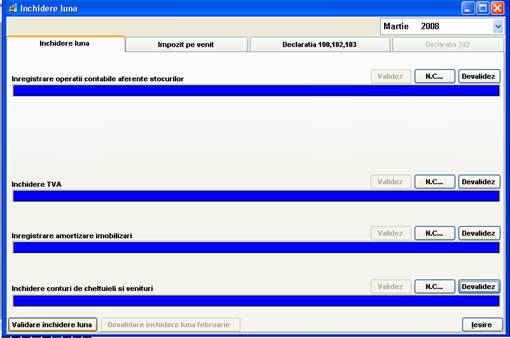
În cadrul acestei ferestre pe lânga validarea închiderii de luna se mai pot vizualiza si imprima urmatoarele declaratii:
![]() Declaratia 100;
Declaratia 100;
![]() Declaratia 102;
Declaratia 102;
![]() Declaratia 103;
Declaratia 103;
![]() Declaratia privind impozitul pe venit.
Declaratia privind impozitul pe venit.
Acestea vor fi listate în functie de caracteristicile firmei.
8.8. Vizualizarea înregistrarilor
Pentru a putea vizualiza înregistrarile aferente unei anumite perioade de timp, vom merge în meniul Operatii - articole contabile;
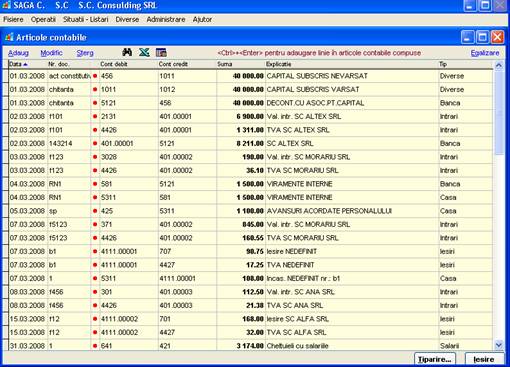
8.9. Listarea principalelor documente
Despre listarea documentelor am mai vorbit pe parcursul temei, dar acum în acest subcapitol ne vom opri doar asupra documentelor centralizatoare, pentru care vom accesa meniul Situatii-Listari:
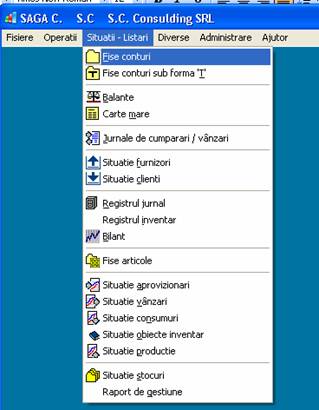
Din multitudinea de optiuni, în cele ce urmeaza ne vom opri asupra:
![]() Registrul Jurnal;
Registrul Jurnal;
![]() Registrul de banca;
Registrul de banca;
![]() Registrul de casa;
Registrul de casa;
![]() Balanta;
Balanta;
![]() Fise de cont;
Fise de cont;
![]() Bilant.
Bilant.
Registrul jurnal
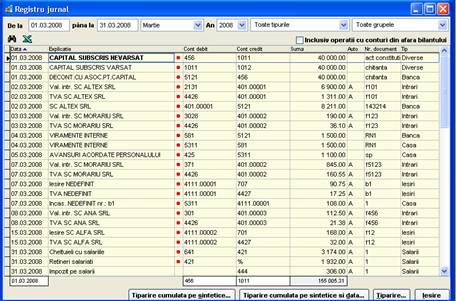
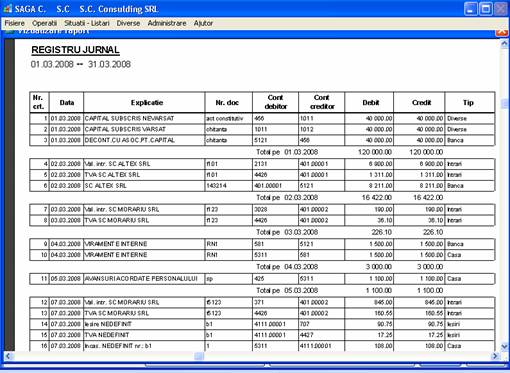
Balanta
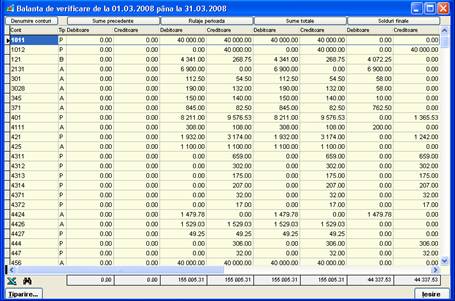
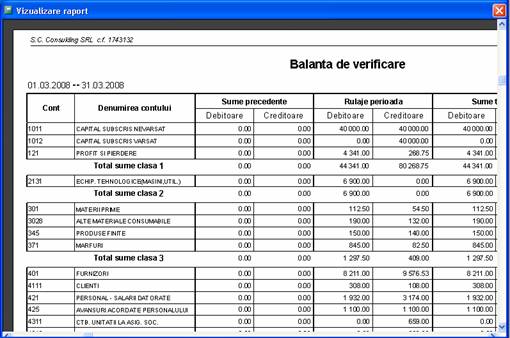
Fise de cont
Pentru exemplificare vom vizualiza situatia contului 1012 " Capital subscris varsat"
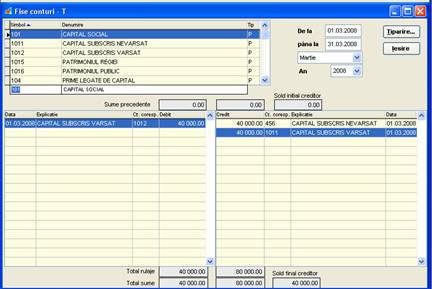
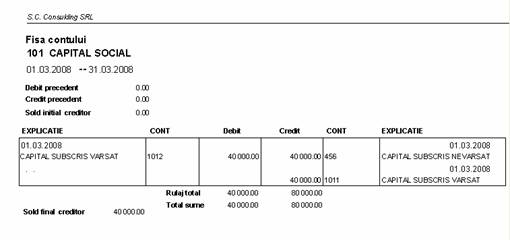
Bilant
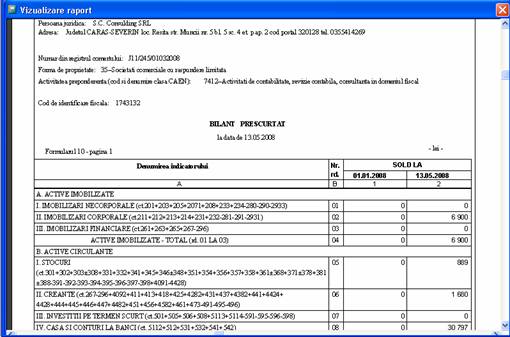
Acestea sunt câteva notiuni de baza privind utilizarea programelor informatice în domeniul contabilitatii, ne-am oprit asupra a doua soft-uri, cele mai utilizate, astfel încât absolventul specializarii Contabilitate si Informatica de Gestiune sa fie familiarizat cu cele doua programe si pentru a face fasa exigentelor viitorului loc de munca.
|